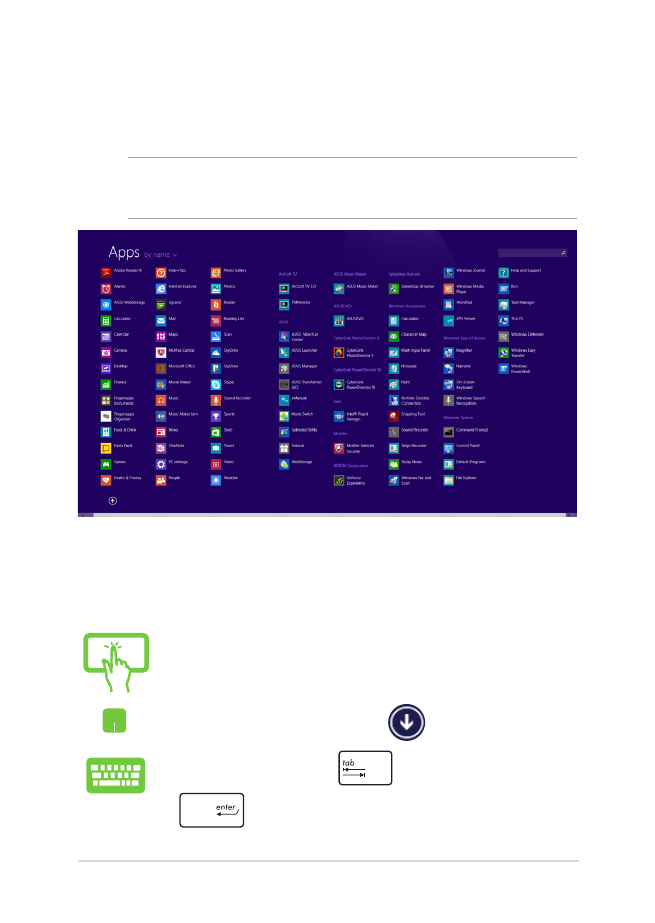
Juurdepääs aknale Apps (Rakendused)
Lisaks rakendustele, mis on juba Käivitusvaatele kinnistatud, saate teisi
rakendusi avada ka Rakenduste aknas.
MÄRKUS: Eri mudelite puhul kuvatakse ekraanile erinevaid rakendusi.
Järgmine ekraanipilt on ainult viitav.
Rakenduste akna käivitamine
Rakenduste akna saate avada sülearvuti puuteekraani, puuteplaadi või
klaviatuuri abil.
Viibake käivituskuval üles.
Käivituskuval klõpsake nuppu
.
Vajutage käivituskuval
ning seejärel vajutage
.
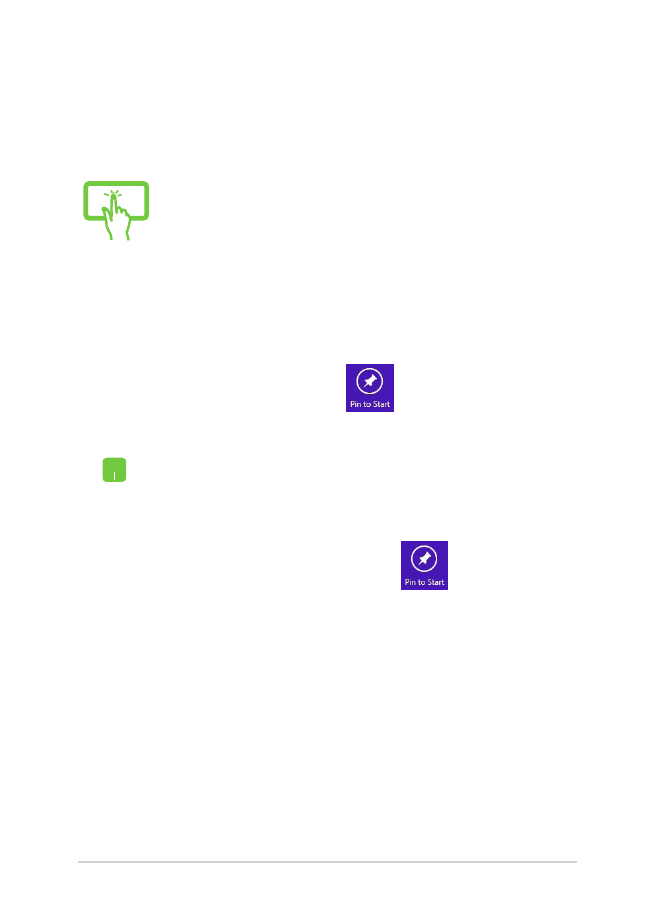
62
Sülearvuti Elektrooniline kasutusjuhend
Täiendavate rakenduste kinnistamine Käivitusvaatele
Puuteekraani või puuteplaadi abil saate Käivitusvaatele paigutada ka
muid rakendusi.
1.
Käivitage kuva All Apps (Kõik rakendused.)
2.
Toksake ja hoidke käivituskuval rakendust,
mille soovite vaatele lisada, et aktiveerida
kohandamisriba.
3.
(alternatiiv) Kui kohandamisriba on aktiivne,
võite toksata ka teistel rakendustel, et need
käivituskuvale lisada.
4.
Koputage ikooni
, et lisada app
käivitusekraanile.
1.
Käivitage kuva All Apps (Kõik rakendused.)
2.
Tehke paremklõps rakendustel, mille soovite
lähtekuvale lisada.
3.
Toksake/klõpsake ikooni
, et valitu
rakendused kinnitada lähtekuvale.
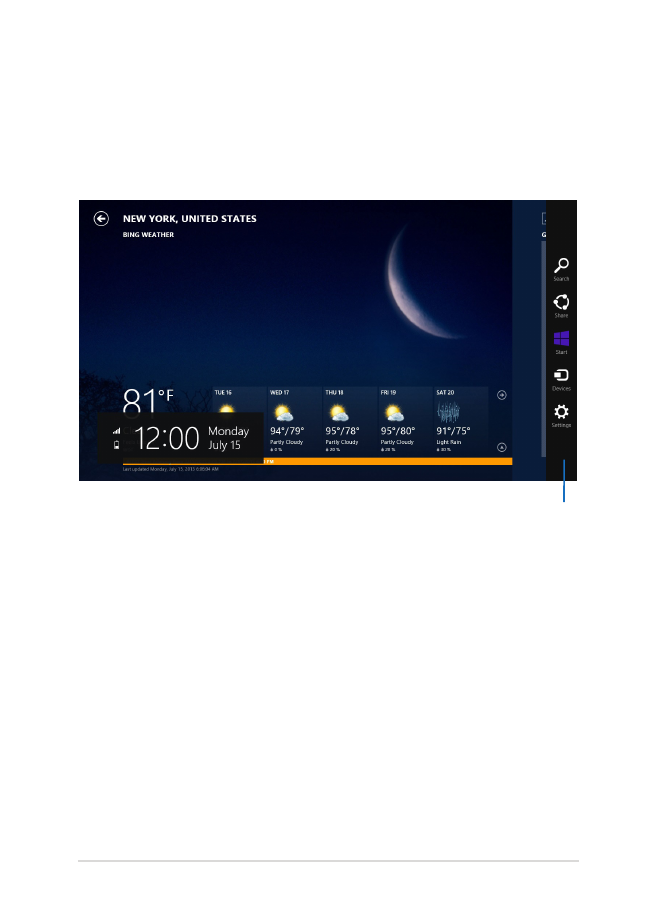
Sülearvuti Elektrooniline kasutusjuhend
63
Külgriba "Charms bar"
Külgriba "Charms bar" on tööriistariba, mille saab käivitada ekraani
paremal serval. See koosneb mitmest tööriistast, mis võimaldavad
ühiskasutada rakendusi ja kohandada kiirelt sülearvuti sätteid.